如何防止 VLC 打开多个窗口
如上所述,当您在 PC 上安装 VLC 媒体播放器应用程序时,会自动启用多实例选项,因此,当您在播放新音频或视频文件时打开新的音频或视频文件,默认情况下它将打开多个窗口。以下是在 Windows 10/11 PC 上禁用 VLC 媒体播放器中的多实例选项的方法:
第 1 步:启动 VLC 媒体播放器并导航到其工具栏,然后在右上角单击“工具”。
现在,单击列表中的首选项。
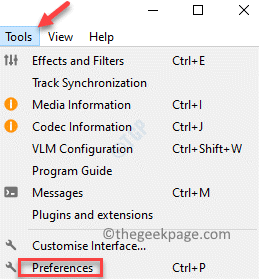
步骤 2:在打开的简单首选项窗口中,转到界面选项卡。
在这里,在界面设置部分下,导航到播放列表和实例部分。
现在,选中Allow only one instance旁边的框。
按下面的保存按钮保存更改并退出。
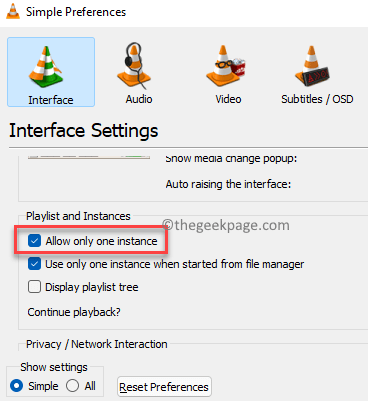
现在,在窗口中播放音频或视频文件,当您尝试打开另一个文件进行查看或编辑时,它不会打开另一个 VLC 媒体播放器实例。相反,它将完成正在运行的实例,启动新的实例。
*注意 –但是,如果您希望 VLC 媒体播放器稍后再次在您的 Windows 10/11 PC 上自动打开多个实例,只需按照步骤 1 操作,然后取消选中仅允许一个实例旁边的框,在播放列表和实例下部分。
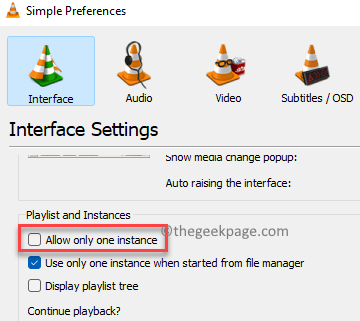
© 版权声明
文章版权归作者所有,未经允许请勿转载。